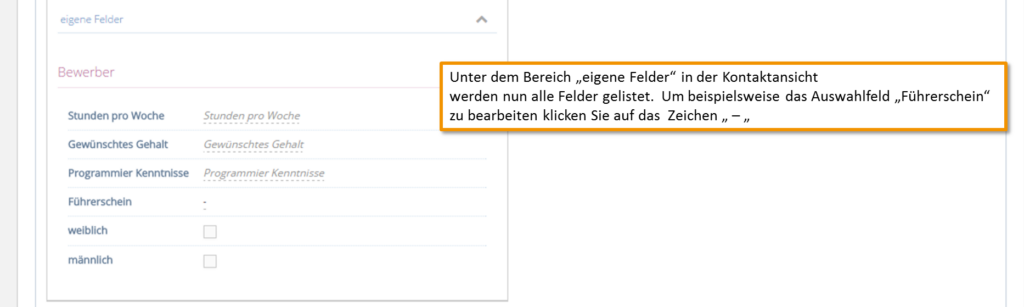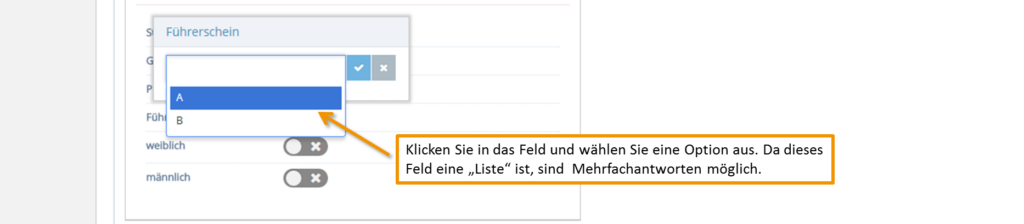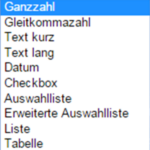Door uw eigen velden voor contactgroepen, projecten, kalenders, etc. aan te maken, kunt u uw activiteiten optimaal afstemmen op uw bedrijf en haar werkprocessen en zo instellingen maken die ook voor uw bedrijf relevant zijn. De instellingen hiervoor vind je onder instellingen – Algemene instellingen – Aangepaste velden.
Hier is een overzicht van welke 1Tool Functies waarmee u uw eigen velden kunt aanmaken. U kunt meestal kiezen tussen subcategorieën. (bijv. projecttype - hier kunt u de velden voor alle projecten of alleen voor specifieke projectcategorieën aanmaken).
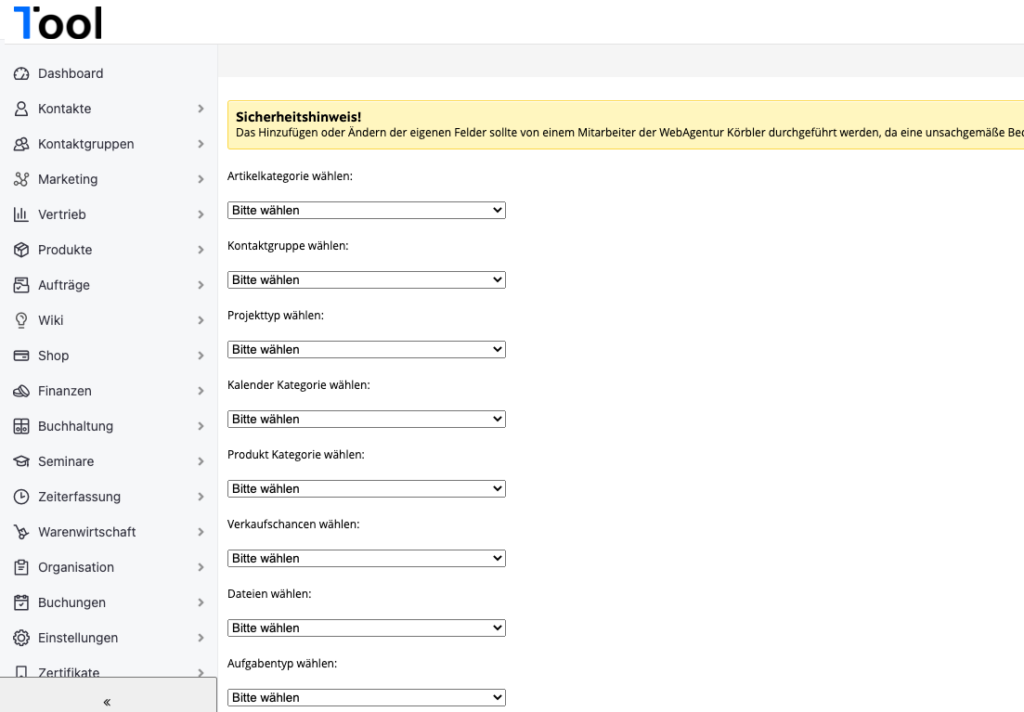
In het volgende voorbeeld wordt nu een nieuw, apart veld aangemaakt voor de contactgroep sollicitant. Dus klik in het veld "Selecteer contactgroep' en selecteer 'Aanvrager'.
BELANGRIJK
- Uiteraard moet u vooraf de contactgroep hebben aangemaakt. Lees hoe u een contactgroep maakt hier.
- Dit geldt ook voor andere gebieden - er moeten bijvoorbeeld vooraf kalendercategorieën worden gemaakt voordat u er een apart veld voor wilt definiëren
Klik je nu op "kandidaat' wordt geklikt, verschijnt er een overzicht van alle velden die eerder voor deze contactgroep zijn aangemaakt. Je ziet in één oogopslag welk veld het is en welke data type heeft dit (d.w.z. wat er in het veld moet worden ingevuld), of er een standaardwaarde is, enz. Alle bestaande velden kunnen natuurlijk ook op elk moment worden gewijzigd met behulp van de beschikbare knoppen (Veranderen), verwijderd (X), op of neer (pijlen) om verplaatst te worden. Dus wil je een naam wijzigen, klik dan in het veld, vul de nieuwe naam in en klik dan op "Wijziging"om de bewerking uit te voeren.
Maak je eigen veld
Als je nu je eigen veld wilt aanmaken, scrol dan naar het gebied "Nieuw dynamisch attribuut toevoegen".
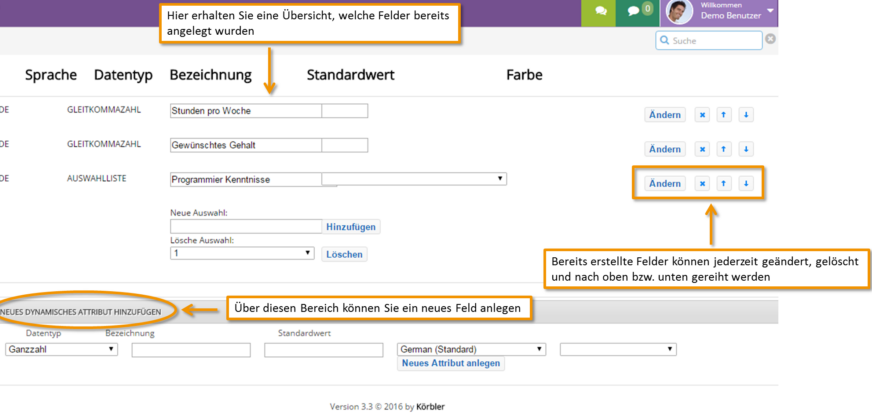
Geef eerst een gegevenstype en een aanduiding op en klik vervolgens op "Nieuw attribuut maken". Voor elk afzonderlijk attribuut kan een standaardwaarde worden toegewezen. Dit kan echter ook later worden gewijzigd. Daarnaast kunnen er ook velden aangemaakt worden voor bestaande velden.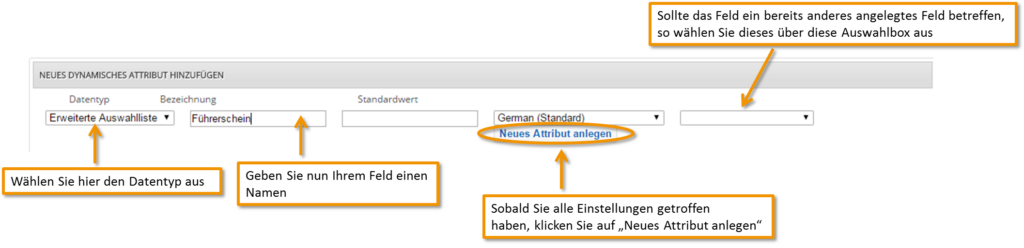
Met betrekking tot het gegevenstype heeft u verschillende opties:
| geheel getal: | Weergave van gehele waarden (bijvoorbeeld: "10") |
| drijvende komma nummer: | Vertegenwoordiging van de getallen met drijvende komma met behulp van een punt (bijvoorbeeld: "2,5") |
| Tekst kort: | Bestaat uit maximaal 100 tekens |
| Tekst lang: | Bestaat uit 6500 tekens |
| datum: | output van de datum |
| Selectievakje: | Selectie van een specifiek item (bijvoorbeeld: "ja" of "nee") |
| Keuzelijst: | Lijst met gedefinieerde attributen (slechts één keuze) |
| Uitgebreide keuzelijst: | Lijst met gedefinieerde attributen (meerdere selectie) |
| list: | Lijst met gedefinieerde attributen (meerdere selectie) |
| Tabel: | Een tabel maken (kolomselectie) |
Als een lijst, selectielijst of uitgebreide selectielijst als gegevenstype is geselecteerd, moet u in de volgende stap selectieopties definiëren.
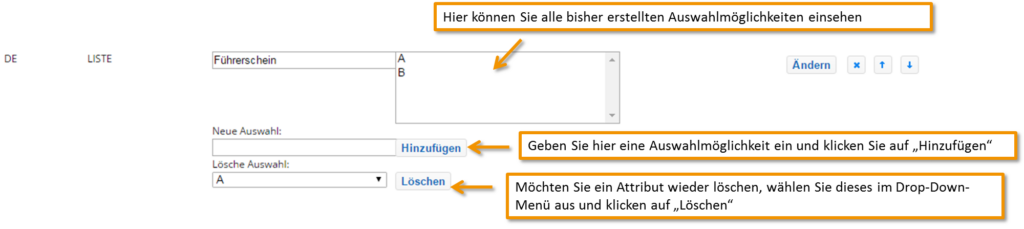
zal een zijn checkbox aangemaakt, dan kan voor een attribuut ook een kleur worden gekozen. Houd er echter rekening mee dat alleen de kleur bovenaan de lijst wordt weergegeven. De volgorde van de attributen kan worden aangegeven door de pijlen ![]() worden veranderd.
worden veranderd.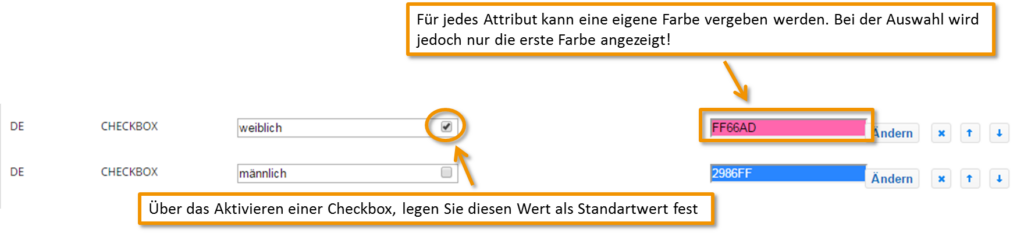
Als u nu voor een specifieke contactgroep uw eigen velden heeft aangemaakt, worden deze weergegeven in het contactoverzicht of in het projectoverzicht.